您所在的位置: 首页 > 教程首页 > 手机软件 > 咪咕视频app投屏方法教程
咪咕视频怎样投屏?很多小伙伴们都还不知道,下面52z飞翔下载小编为大家整理了咪咕视频投屏方法教程,一起来看看吧。
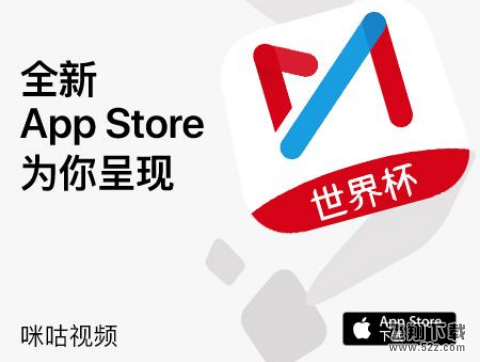
咪咕视频投屏方法教程
1、用户们想要在咪咕视频里进行投屏的话,就需要先搜索找到自己感兴趣的视频,点击进入视频的播放页面里开始设置。
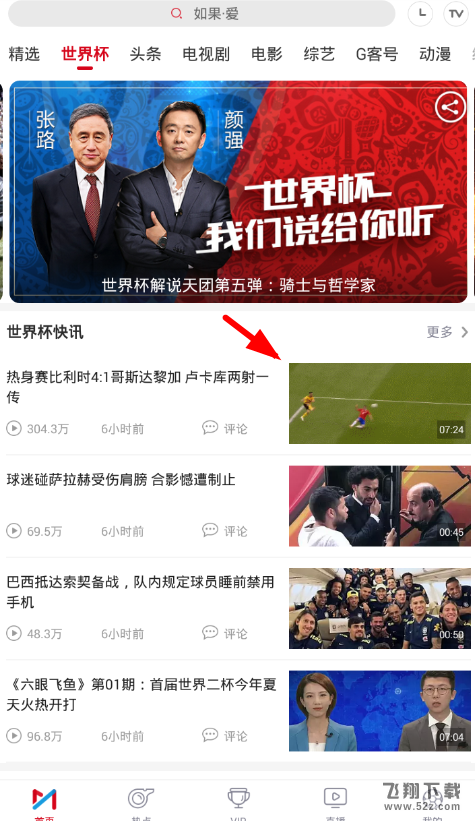
2、在点击进入视频播放页面后,找到播放页面右上角的“TV”按钮,就可以开始搜索投屏设备了。
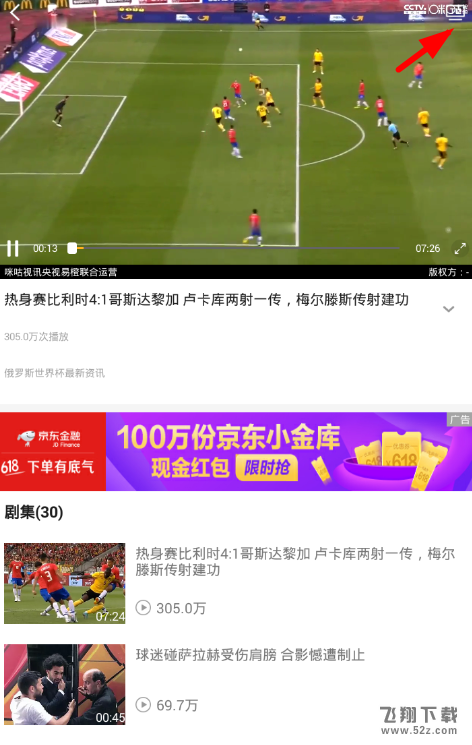
3、这时候只需要保证手机和电视处于同一网络下,就可以搜索到电视的信号,从而设置进行投屏!
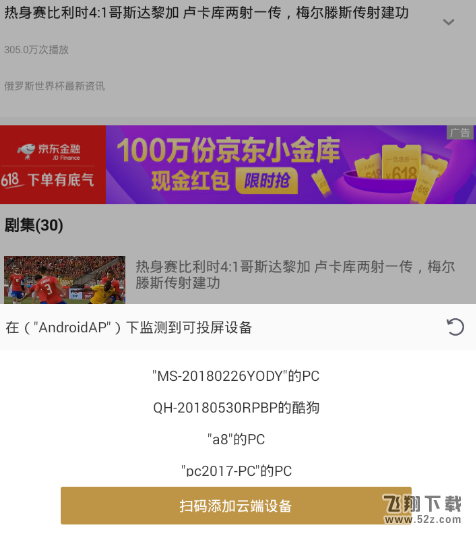
以上就是52z飞翔下载小编为大家带来的咪咕视频投屏方法教程全部内容!有需要的朋友千万不要错过哦!






